近期发布的iPhone11引起了人们的广泛关注,其中一个备受瞩目的特点就是屏幕的放大,对于一些用户来说,这种变化可能会带来一些困扰。当我们发现iPhone11屏幕变大时,应该如何进行调整呢?接下来我们将为大家分享一些简单实用的方法,帮助你轻松解决这一问题。无论是通过调整显示设置还是利用特定的应用程序,我们都能够找到适合自己的解决方案,让使用iPhone11的体验更加顺畅和舒适。
iPhone11屏幕放大了怎么调整
具体步骤:
1.如下图所示,iPhone 上的这个绽放功能有分为全屏幕缩放和窗口缩放,如图所示
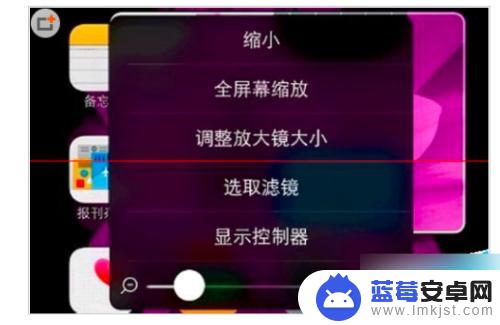
2.如果只是窗口式放大还好,如下图所示,可以移动放大显示更多的内容
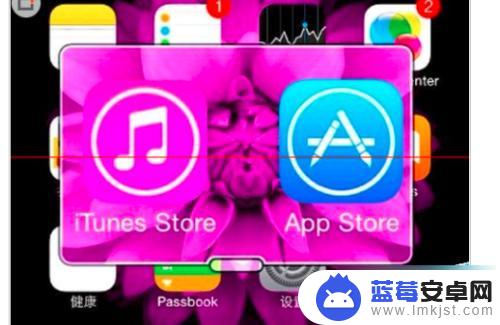
3.如果是全屏放大的话,恰好你此时又在输入密码的界面时,就变得很难办了。有的小伙伴在这个地方,因为屏蔽显示变大了。输入密码错误,导致被禁止多少分钟以后再输入密码,很可怕的。
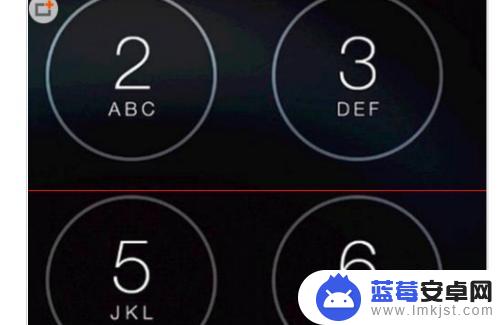
4.如果你恰好遇到这个问题的话,请用三个手指同时连续点按二次屏幕。即可关闭放大效果

5.为什么会出现这样的情况,这是因为我们在系统设置中开启了缩放功能。如果你想要关闭此功能的话,请先打开屏幕上的“设置”应用,如图所示
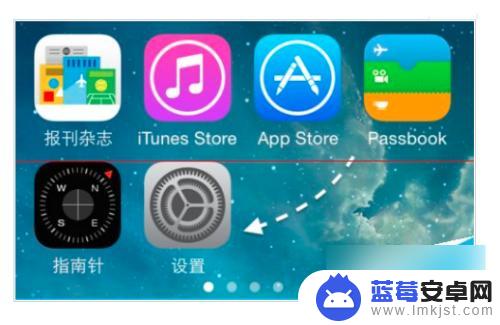
6.在设置列表中找到“通用”一栏,点击进入。接着在通用列表里找到“辅助功能”一样,点击进入。
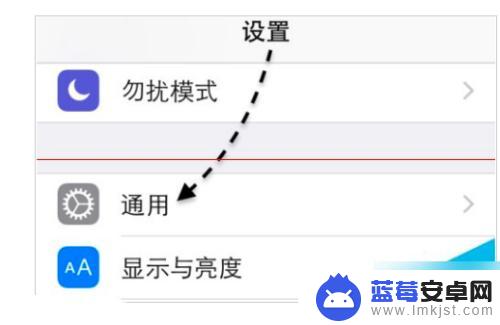
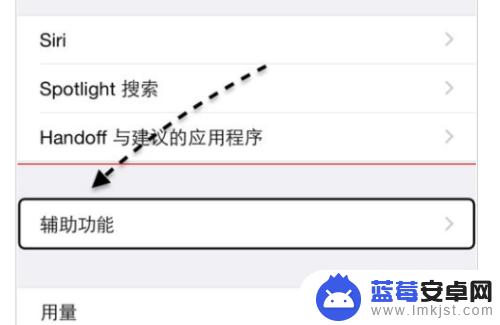
7.在辅助功能列表中,请在视觉栏目里找到“缩放”一栏。点击进入,随后请点击关闭“绽放”选项开关即可,只要关闭此选项以后,以后就再也不会因为误触导致出现放大显示了
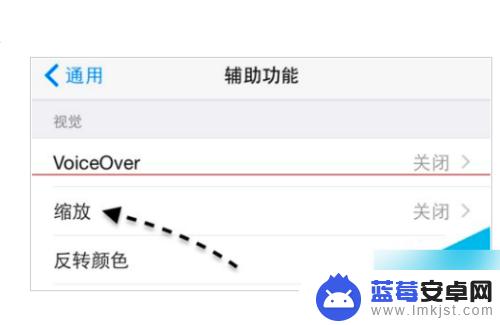
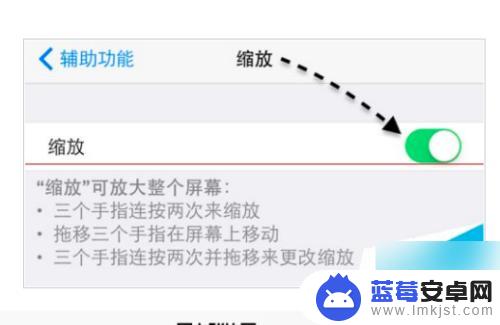
8.总结:1.打开屏幕上的“设置”
2.通用”一栏,点击进入
3.“辅助功能”一样,点击进入
4.“缩放”一栏,点击进入
5.点击关闭“绽放”选项开关
6.大功告成,再也不会因为误触导致出现放大显示了

以上就是解决iPhone屏幕变大的全部内容,如果你遇到这种情况,可以按照小编的步骤进行解决,非常简单快速,一步到位。












